bluetooth OPEL VIVARO B 2016.5 Інструкція з експлуатації інформаційно-розважальної системи (in Ukrainian)
[x] Cancel search | Manufacturer: OPEL, Model Year: 2016.5, Model line: VIVARO B, Model: OPEL VIVARO B 2016.5Pages: 147, PDF Size: 2.05 MB
Page 3 of 147
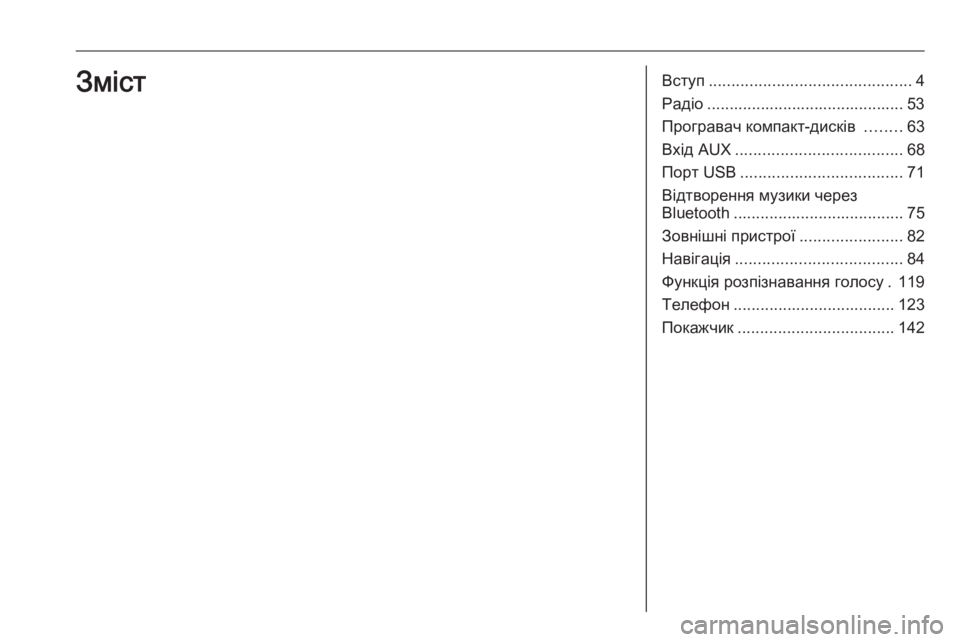
Вступ............................................. 4
Радіо ............................................ 53
Програвач компакт-дисків ........63
Вхід AUX ..................................... 68
Порт USB .................................... 71
Відтворення музики через
Bluetooth ...................................... 75
Зовнішні пристрої .......................82
Навігація ..................................... 84
Функція розпізнавання голосу . 119
Телефон .................................... 123
Покажчик ................................... 142Зміст
Page 4 of 147
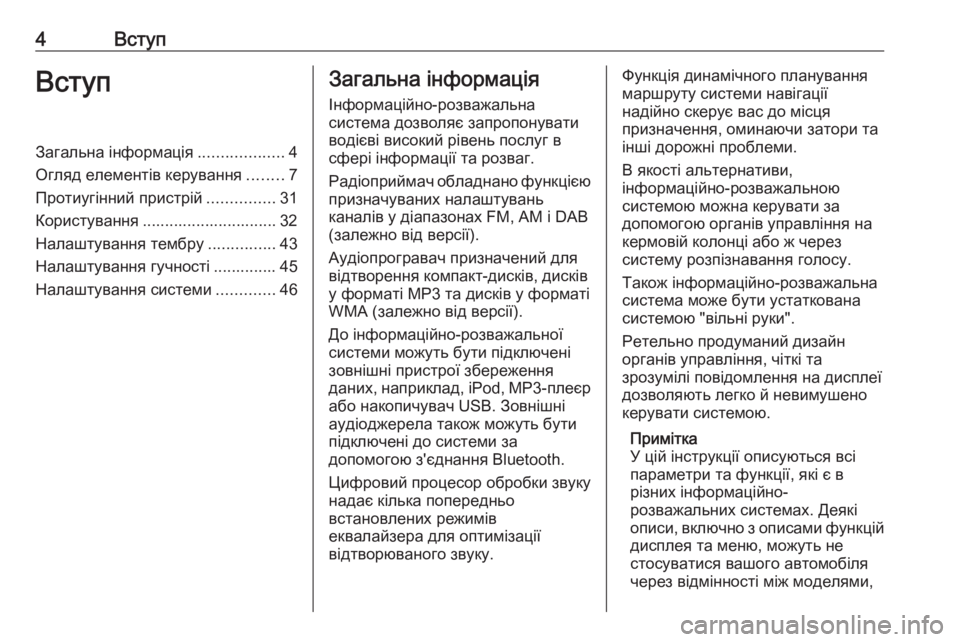
4ВступВступЗагальна інформація...................4
Огляд елементів керування ........7
Протиугінний пристрій ...............31
Користування .............................. 32
Налаштування тембру ...............43
Налаштування гучності .............. 45
Налаштування системи .............46Загальна інформація
Інформаційно-розважальна
система дозволяє запропонувати
водієві високий рівень послуг в сфері інформації та розваг.
Радіоприймач обладнано функцією
призначуваних налаштувань
каналів у діапазонах FM, АМ і DAB
(залежно від версії).
Аудіопрогравач призначений для
відтворення компакт-дисків, дисків у форматі MP3 та дисків у форматі
WMA (залежно від версії).
До інформаційно-розважальної
системи можуть бути підключені
зовнішні пристрої збереження
даних, наприклад, iPod, MP3- плеєр
або накопичувач USB. Зовнішні
аудіоджерела також можуть бути
підключені до системи за
допомогою з'єднання Bluetooth.
Цифровий процесор обробки звуку
надає кілька попередньо
встановлених режимів
еквалайзера для оптимізації
відтворюваного звуку.Функція динамічного планування
маршруту системи навігації
надійно скерує вас до місця
призначення, оминаючи затори та
інші дорожні проблеми.
В якості альтернативи,
інформаційно-розважальною
системою можна керувати за
допомогою органів управління на кермовій колонці або ж через
систему розпізнавання голосу.
Також інформаційно-розважальна
система може бути устаткована
системою "вільні руки".
Ретельно продуманий дизайн
органів управління, чіткі та
зрозумілі повідомлення на дисплеї
дозволяють легко й невимушено
керувати системою.
Примітка
У цій інструкції описуються всі
параметри та функції, які є в
різних інформаційно-
розважальних системах. Деякі
описи, включно з описами функцій
дисплея та меню, можуть не
стосуватися вашого автомобіля
через відмінності між моделями,
Page 16 of 147
![OPEL VIVARO B 2016.5 Інструкція з експлуатації інформаційно-розважальної системи (in Ukrainian) 16Вступ1m: Увімкнення/вимкнення ...32
2 ] – зменшення гучності ......32
3 < – збільшення гучності ...... 32
4 M USB-порт ............ OPEL VIVARO B 2016.5 Інструкція з експлуатації інформаційно-розважальної системи (in Ukrainian) 16Вступ1m: Увімкнення/вимкнення ...32
2 ] – зменшення гучності ......32
3 < – збільшення гучності ...... 32
4 M USB-порт ............](/img/37/40187/w960_40187-15.png)
16Вступ1m: Увімкнення/вимкнення ...32
2 ] – зменшення гучності ......32
3 < – збільшення гучності ...... 32
4 M USB-порт ........................... 71
5 Вхід AUX .............................. 68
6 Годинник .............................. 32
7 yТЕЛЕФОН : меню
телефону ........................... 123
8 ÿНАЛАШТУВАННЯ :
налаштування аудіо,
наприклад,
"Налаштування тембру" ...... 43
"Налаштування гучності" ....45
Параметри Bluetooth ...........32
Налаштування дисплея ......32
Налаштування системи ......46
9 æЗатемнення :
Затемнення екрана (на
екрані відображаються
лише годинник і
відомості про
аудіосистему) ......................32
10 yNAVI : навігаційне меню ....84
11 sМАПА : перегляд мапи .....8412 èРАДІО : вибрати
радіоприймач в якості
джерела звуку ...................... 53
13 tМЕДІА : вибрати
джерело звуку - USB, iPod ..71
BT (Bluetooth) .......................75
AUX ....................................... 68
Page 18 of 147
![OPEL VIVARO B 2016.5 Інструкція з експлуатації інформаційно-розважальної системи (in Ukrainian) 18Вступ1m: Увімкнення/вимкнення ...32
2 ] – зменшення гучності ......32
3 < – збільшення гучності ...... 32
4 M USB-порт ............ OPEL VIVARO B 2016.5 Інструкція з експлуатації інформаційно-розважальної системи (in Ukrainian) 18Вступ1m: Увімкнення/вимкнення ...32
2 ] – зменшення гучності ......32
3 < – збільшення гучності ...... 32
4 M USB-порт ............](/img/37/40187/w960_40187-17.png)
18Вступ1m: Увімкнення/вимкнення ...32
2 ] – зменшення гучності ......32
3 < – збільшення гучності ...... 32
4 M USB-порт ........................... 71
5 Вхід AUX .............................. 68
6 Годинник .............................. 32
7 Зовнішня температура ........32
8 Ý: Прийом телефону .......123
Ü : Термін експлуатації
акумулятора ....................... 123
9 yТелефон : Меню
телефону ........................... 123
10 ÿНалаштування :
Налаштування аудіо,
наприклад,
"Налаштування тембру" ...... 43
"Налаштування гучності" ....45
Параметри Bluetooth ...........32
Налаштування дисплея ......32
Налаштування системи ......46
11 ýNav : Меню навігації ..........8412(Залежно від поточного
режиму) ßНалаштувати
час : Дистанційний запуск
двигуна ................................. 32
7 : перейдіть на
домашню сторінку ...............32
q /r : Натисніть, щоб
повернутися на
попередній екран, або
натисніть і утримуйте,
щоб повернутися на
домашню сторінку ...............32
y : Повернутися до меню
навігації ................................ 87
13 ðВодіння eco2 :
економність водіння ............32
14 ñРадіо : Вибрати
радіоприймач в якості
аудіоджерела .......................53
15 üМедіа : Вибрати
джерело відтворення
звуку - USB, iPod .................71
BT (Bluetooth) .......................75
AUX ....................................... 68
Додаток AhaⓇ .....................3216æЗатемнення :
Затемнення екрана (на
екрані відображаються
лише годинник і
відомості про
аудіосистему) ......................32
Page 20 of 147
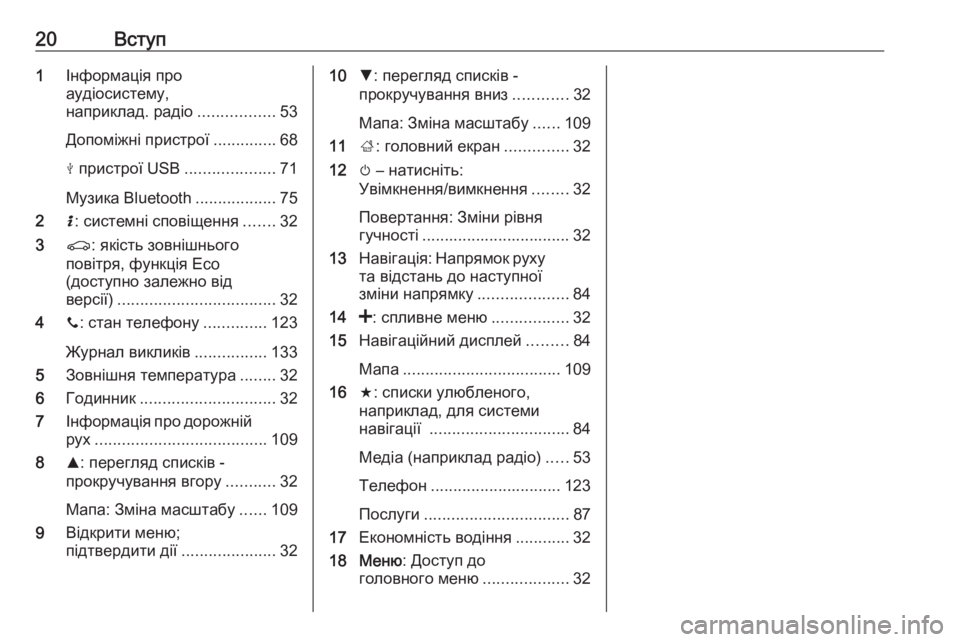
20Вступ1Інформація про
аудіосистему,
наприклад. радіо .................53
Допоміжні пристрої ..............68
M пристрої USB ....................71
Музика Bluetooth ..................75
2 H: системні сповіщення .......32
3 r: якість зовнішнього
повітря, функція Eco
(доступно залежно від
версії) ................................... 32
4 y: стан телефону ..............123
Журнал викликів ................133
5 Зовнішня температура ........32
6 Годинник .............................. 32
7 Інформація про дорожній
рух ...................................... 109
8 R: перегляд списків -
прокручування вгору ...........32
Мапа: Зміна масштабу ......109
9 Відкрити меню;
підтвердити дії .....................3210S: перегляд списків -
прокручування вниз ............32
Мапа: Зміна масштабу ......109
11 ;: головний екран ..............32
12 m – натисніть:
Увімкнення/вимкнення ........32
Повертання: Зміни рівня
гучності ................................. 32
13 Навігація: Напрямок руху
та відстань до наступної
зміни напрямку ....................84
14 <: спливне меню .................32
15 Навігаційний дисплей .........84
Мапа ................................... 109
16 f: списки улюбленого,
наприклад, для системи
навігації ............................... 84
Медіа (наприклад радіо) .....53
Телефон ............................. 123
Послуги ................................ 87
17 Економність водіння ............32
18 Меню : Доступ до
головного меню ...................32
Page 22 of 147
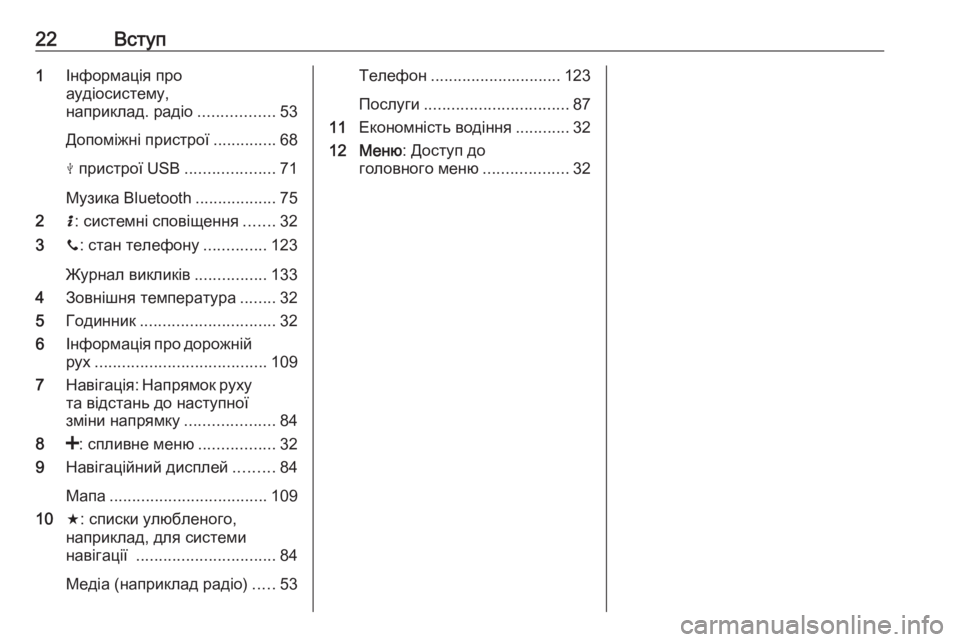
22Вступ1Інформація про
аудіосистему,
наприклад. радіо .................53
Допоміжні пристрої ..............68
M пристрої USB ....................71
Музика Bluetooth ..................75
2 H: системні сповіщення .......32
3 y: стан телефону ..............123
Журнал викликів ................133
4 Зовнішня температура ........32
5 Годинник .............................. 32
6 Інформація про дорожній
рух ...................................... 109
7 Навігація: Напрямок руху
та відстань до наступної
зміни напрямку ....................84
8 <: спливне меню .................32
9 Навігаційний дисплей .........84
Мапа ................................... 109
10 f: списки улюбленого,
наприклад, для системи
навігації ............................... 84
Медіа (наприклад радіо) .....53Телефон ............................. 123
Послуги ................................ 87
11 Економність водіння ............32
12 Меню : Доступ до
головного меню ...................32
Page 26 of 147
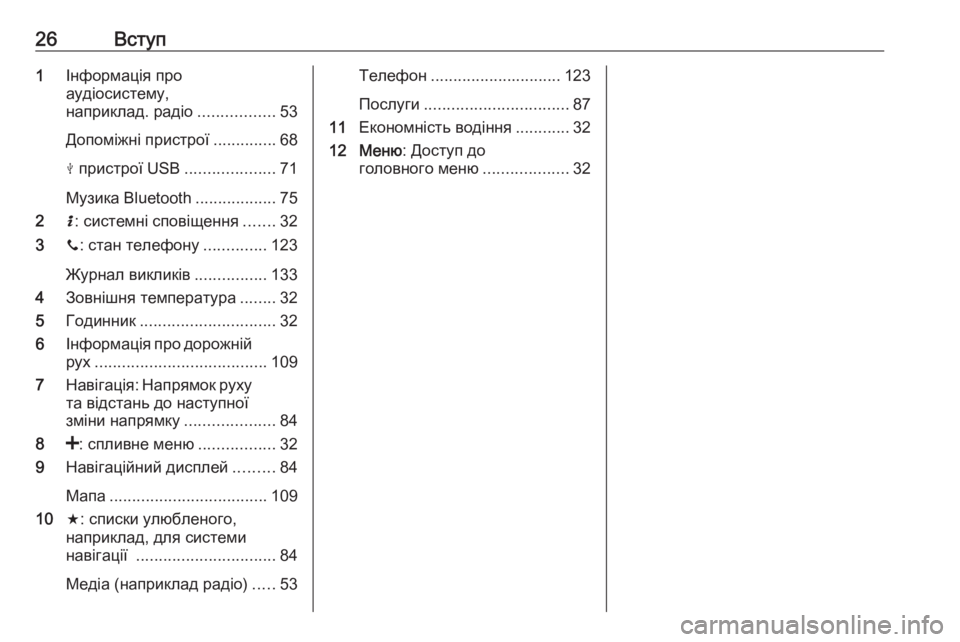
26Вступ1Інформація про
аудіосистему,
наприклад. радіо .................53
Допоміжні пристрої ..............68
M пристрої USB ....................71
Музика Bluetooth ..................75
2 H: системні сповіщення .......32
3 y: стан телефону ..............123
Журнал викликів ................133
4 Зовнішня температура ........32
5 Годинник .............................. 32
6 Інформація про дорожній
рух ...................................... 109
7 Навігація: Напрямок руху
та відстань до наступної
зміни напрямку ....................84
8 <: спливне меню .................32
9 Навігаційний дисплей .........84
Мапа ................................... 109
10 f: списки улюбленого,
наприклад, для системи
навігації ............................... 84
Медіа (наприклад радіо) .....53Телефон ............................. 123
Послуги ................................ 87
11 Економність водіння ............32
12 Меню : Доступ до
головного меню ...................32
Page 35 of 147

Вступ35кнопку æЗатемнення . Щоб
показати ці меню знову, натисніть
на будь-яке місце екрана.
NAVI 80 IntelliLink – керування
дисплеєм
Керування цими екранними меню здійснюється за допомогою
сенсорного екрана згідно зі
вказівками, наведеними у
відповідних розділах.(Тип A)
Щоб отримати доступ до головного
меню, перейдіть на головний екран і натисніть кнопку МЕНЮ. На екрані
будуть показані такі меню й органи
управління:
(Тип B, C)
● ⇑ Навігація
Див. розділ "Навігація" 3 84.
● t Мультимедіа :
● Радіо : Див. розділ "Радіо"
3 53.
● Медіа :
Виберіть Радіо і перейдіть
до пункту 3 64Оновити
список радіостанцій.
USB : див. розділ "Порт
USB" 3 71.
SD : операції керування
подібні до
використовуваних для
програвача компакт-дисків
3 64.
Допоміжні пристрої : Див.
розділ "Вхід AUX" 3 68.
Bluetooth : Див. розділ
"Відтворення музики через
Bluetooth" 3 75.
● Зображення : Див.
"Перегляд зображень",
розділ "Зовнішні пристрої"
3 82.
● Відео : Див. "Перегляд
відео", розділ "Зовнішні
пристрої" 3 82.
● g Телефон
Див. "Телефон" 3 123.
● G /J Автомобіль
Натисніть, щоб відкрити меню
"Економне водіння"/"Водіння в
режимі Eco 2
", "Бортовий
комп’ютер" або
"Налаштування".
Див. далі розділ "Режими
роботи" (NAVI 80 IntelliLink).
Page 36 of 147

36Вступ●N/@ Послуги
Натисніть, щоб відкрити меню
"Послуги навігації" та
"Налаштування".
Див. далі розділ "Режими
роботи" (NAVI 80 IntelliLink).
● tСистема
Див. розділ "Налаштування
системи" (NAVI 80 IntelliLink) 3 46.
● i/←: перейти на попередню
сторінку
● j/→: перейти на наступну
сторінку
● ↑: показати списки; прокручування мапи
● ↓: показати списки; прокручування мапи
● <: Відкрити спливне меню
● r Повернутися до
попереднього меню
Керувати екраном можна також за
допомогою органів керування на
лицьовій панелі інформаційно-
розважальної системи.Примітка
Залежно від версії деякі елементи керування на лицьовій панелі
інформаційно-розважальної
системи непридатні для
керування функціями на дисплеї.
Примітка
У деяких моделях автомобілів
користування сенсорним екраном
під час їзди може бути обмежене.
Режими роботи
Радіо
Щоб змінити джерело відтворення
на радіоприймач: Натисніть
RADIO , RADIO/CD або
AUDIO/SOURCE залежно від типу
інформаційно-розважальної
системи.NAVI 50 IntelliLink
Меню радіо можна відкрити у будь-
який момент, для цього натисніть
на екрані 7 і потім è/ñ Радіо .NAVI 80 IntelliLink
Щоб відкрити меню радіо на
головному екрані, послідовно
натисніть МЕНЮ, Мультимедіа і
Радіо .Детальний опис функцій радіо
3 53.
Аудіо-програвачі
Щоб змінити джерело відтворення
на CD , USB , AUX , Bluetooth чи
iPod (за наявності), натисніть
MEDIA , RADIO/CD або
AUDIO/SOURCE залежно від типу
інформаційно-розважальної
системи.
NAVI 50 IntelliLink : Для доступу до
меню підключених допоміжних
пристроїв ( USB, iPod , BT
(Bluetooth) або AUX) натисніть на
екрані 7, а потім t/ü Медіа .
Натисніть вгорі ліворуч значок S і
виберіть допоміжне джерело.
Інформацію про додаток AhaⓇ
(наявний залежно від версії) див. у
розділі "Додаткові функції
(NAVI 50 IntelliLink)" нижче.
NAVI 80 IntelliLink : Щоб відкрити
меню допоміжних пристроїв (аудіо
компакт-диск, USB, картка SD, вхід
AUX, Bluetooth), на головному
екрані натисніть кнопку МЕНЮ, а
потім послідовно натисніть на
Page 37 of 147
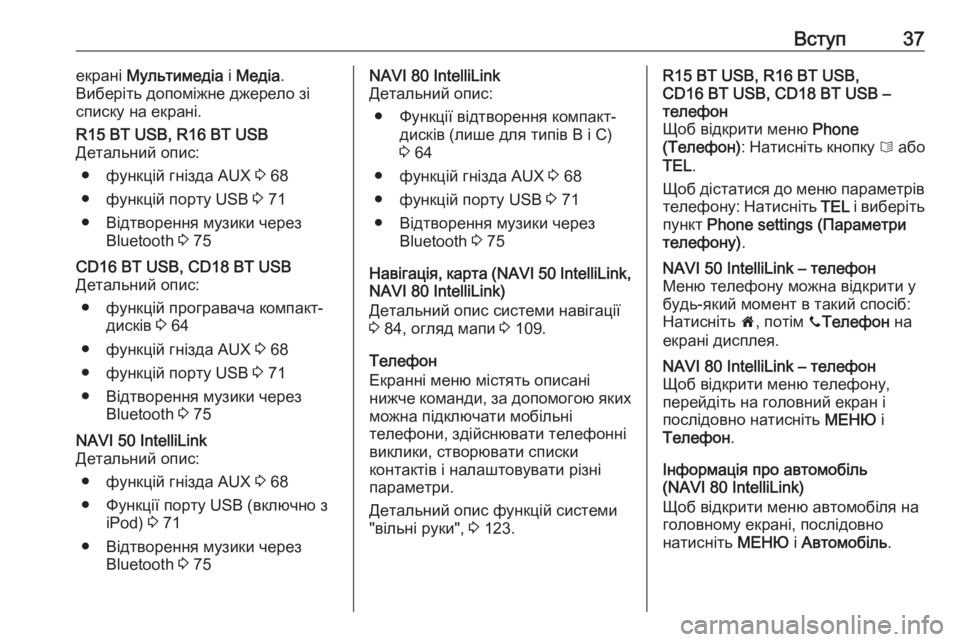
Вступ37екрані Мультимедіа і Медіа .
Виберіть допоміжне джерело зі
списку на екрані.R15 BT USB, R16 BT USB
Детальний опис:
● функцій гнізда AUX 3 68
● функцій порту USB 3 71
● Відтворення музики через Bluetooth 3 75CD16 BT USB, CD18 BT USB
Детальний опис:
● функцій програвача компакт- дисків 3 64
● функцій гнізда AUX 3 68
● функцій порту USB 3 71
● Відтворення музики через Bluetooth 3 75NAVI 50 IntelliLink
Детальний опис:
● функцій гнізда AUX 3 68
● Функції порту USB (включно з iPod) 3 71
● Відтворення музики через Bluetooth 3 75NAVI 80 IntelliLink
Детальний опис:
● Функції відтворення компакт- дисків (лише для типів B і C)
3 64
● функцій гнізда AUX 3 68
● функцій порту USB 3 71
● Відтворення музики через Bluetooth 3 75
Навігація, карта (NAVI 50 IntelliLink ,
NAVI 80 IntelliLink)
Детальний опис системи навігації
3 84, огляд мапи 3 109.
Телефон
Екранні меню містять описані
нижче команди, за допомогою яких можна підключати мобільні
телефони, здійснювати телефонні
виклики, створювати списки
контактів і налаштовувати різні
параметри.
Детальний опис функцій системи
"вільні руки", 3 123.R15 BT USB, R16 BT USB,
CD16 BT USB, CD18 BT USB –
телефон
Щоб відкрити меню Phone
(Телефон) : Натисніть кнопку 6 або
TEL .
Щоб дістатися до меню параметрів
телефону: Натисніть TEL і виберіть
пункт Phone settings (Параметри
телефону) .NAVI 50 IntelliLink – телефон
Меню телефону можна відкрити у
будь-який момент в такий спосіб:
Натисніть 7, потім yТелефон на
екрані дисплея.NAVI 80 IntelliLink – телефон
Щоб відкрити меню телефону,
перейдіть на головний екран і
послідовно натисніть МЕНЮ і
Телефон .
Інформація про автомобіль
(NAVI 80 IntelliLink)
Щоб відкрити меню автомобіля на
головному екрані, послідовно
натисніть МЕНЮ і Автомобіль .